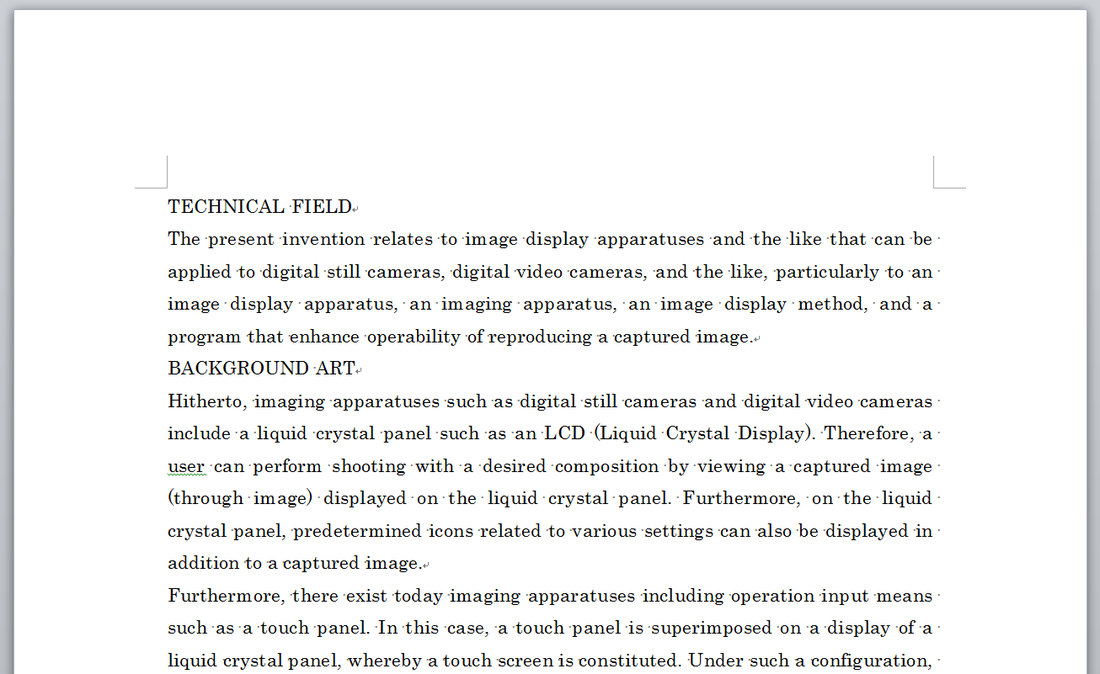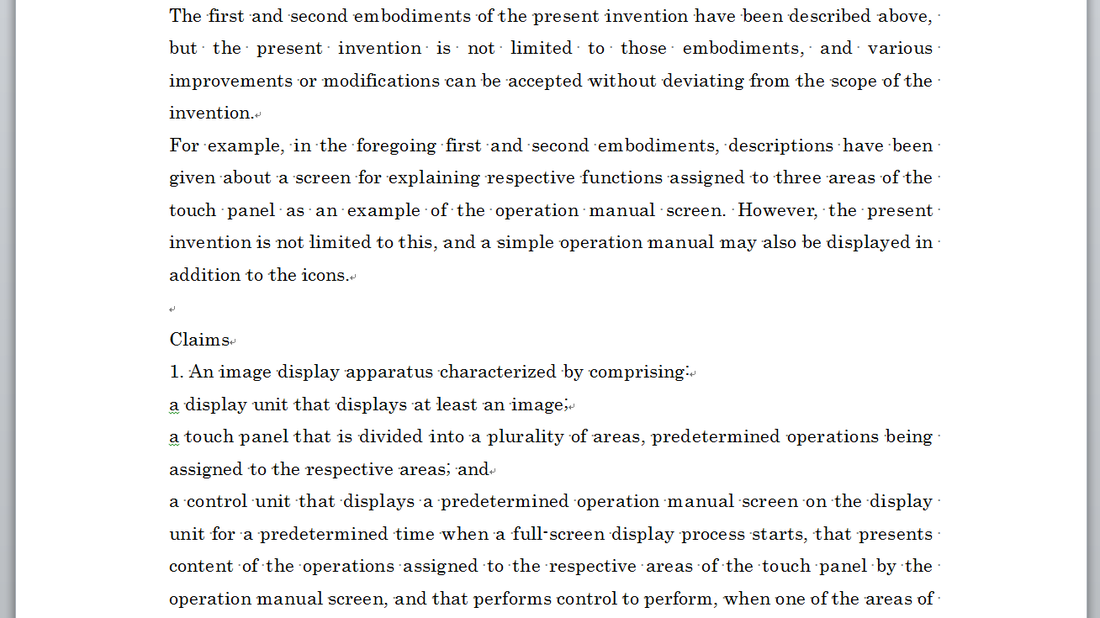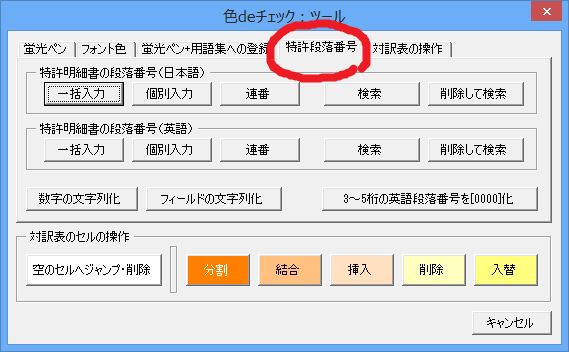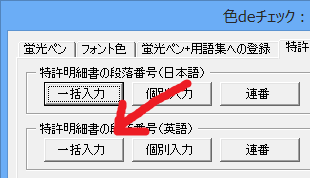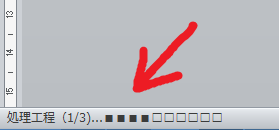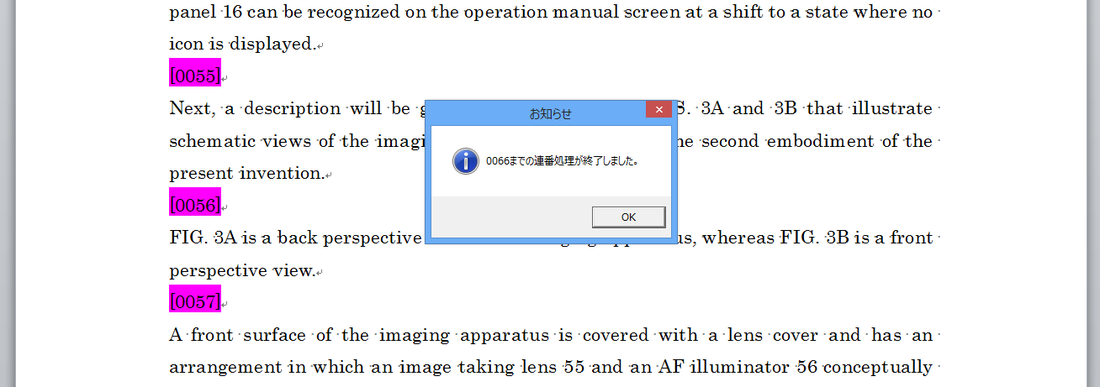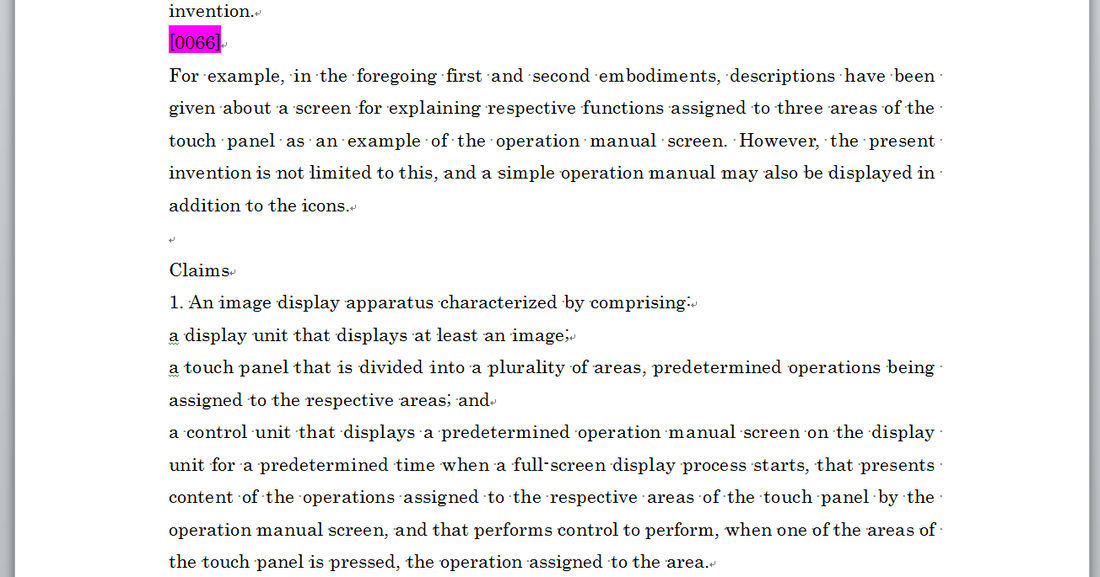段落番号の一括挿入
[一括挿入] ボタンをクリックすると、日本語または英語の段落番号が自動的に挿入されます。
クレーム部分には段落番号が挿入されません。
図や表が入っている場合には、図や表の下に段落番号を入力します。
以下の3ステップで自動挿入します。
クレーム部分には段落番号が挿入されません。
図や表が入っている場合には、図や表の下に段落番号を入力します。
以下の3ステップで自動挿入します。
1.ファイルを開いてください
例文です。タイトルは抜けていますが、一般的な特許明細書です。公開されているものから作成しました。
クレームは、以下のようにClaims以降に記載されています。
2.ツールダイアログボックスを開きます
アドインタブ(又はツールバー)の[ツール] ボタンをクリックして、以下のダイアログを表示します。
[特許段落番号] タブを開いてください。
[特許段落番号] タブを開いてください。
3.[一括入力] ボタンをクリックします
[一括入力] ボタンをクリックすると、現在表示されている文書に段落番号を入力します。
今回は、英文明細書なので、二段目の[一括入力] ボタンをクリックします。
今回は、英文明細書なので、二段目の[一括入力] ボタンをクリックします。
実行中は、ステータスバーに進捗状況を表示します。
入力された段落番号は、現在選択されている蛍光ペンの色で着色されます。
実行が終わると、段落数を表示します。
実行が終わると、段落数を表示します。
以下の通り、クレーム部分には段落番号が挿入されていません。